Konfigurieren der Wireless-Sicherheitseinstellungen eines WAP
Einleitung
Die Konfiguration der Wireless-Sicherheit auf Ihrem Wireless Access Point (WAP) ist äußerst wichtig, um Ihr Wireless-Netzwerk vor Eindringlingen zu schützen, die den Datenschutz Ihrer Wireless-Geräte sowie die über Ihr Wireless-Netzwerk übertragenen Daten beeinträchtigen können. Sie können die Wireless-Sicherheit in Ihrem Wireless-Netzwerk konfigurieren, indem Sie MAC-Filter, Wi-Fi Protected Access (WPA/WPA2) Personal und WPA/WPA2 Enterprise einrichten.
Die MAC-Filterung dient dazu, die Wireless-Clients zu filtern, damit sie mithilfe ihrer MAC-Adressen auf das Netzwerk zugreifen können. Eine Client-Liste wird so konfiguriert, dass die in der Liste enthaltenen Adressen je nach Ihren Vorstellungen auf das Netzwerk zugreifen können oder blockiert werden. Weitere Informationen zur MAC-Filterung erhalten Sie hier.
WPA/WPA2 Personal und WPA/WPA2 Enterprise sind Sicherheitsprotokolle, die zum Schutz der Privatsphäre verwendet werden, indem die übertragenen Daten über das Wireless-Netzwerk verschlüsselt werden. WPA/WPA2 ist mit den IEEE-Standards 802.11E und 802.11i kompatibel. Im Vergleich zum Wired Equivalent Privacy (WEP)-Sicherheitsprotokoll haben WPA/WPA2 die Authentifizierungs- und Verschlüsselungsfunktionen verbessert.
WPA/WPA2-Personal ist für den Heimgebrauch und WPA/WPA2-Enterprise ist für ein Netzwerk mit skalierbarer Geschäftsumgebung bestimmt. WPA/WPA2 Enterprise bietet im Vergleich zu WPA/WPA2 Personal mehr Sicherheit und zentralisierte Kontrolle über das Netzwerk.
In diesem Szenario wird die Wireless-Sicherheit auf dem WAP konfiguriert, um das Netzwerk mithilfe der Einstellungen für WPA/WPA2 Personal und Enterprise vor Eindringlingen zu schützen.
Ziel
In diesem Artikel wird erläutert, wie Sie die WPA/WPA2 Personal- und Enterprise-Sicherheitsprotokolle konfigurieren, um die Sicherheit und den Datenschutz Ihres Wireless-Netzwerks zu verbessern.
Hinweis: In diesem Artikel wird davon ausgegangen, dass auf Ihrem WAP bereits ein Service Set Identifier (SSID) oder ein Wireless Local Area Network (WLAN) erstellt wurde.
Unterstützte Geräte
- Serie WAP100
- WAP Serie 300
- WAP Serie 500
Software-Version
- 1.0.2.14 - WAP131, WAP351
- 1.0.6.5 - WAP121, WAP321
- 1.3.0.4 - WAP371
- 1.1.0.7 - WAP150, WAP361
- 1.2.1.5 - WAP551, WAP561
- 1.0.1.11 - WAP571, WAP571E
Wireless-Sicherheitseinstellungen konfigurieren
Konfigurieren von WPA/WPA2 Personal
Schritt 1: Melden Sie sich beim webbasierten Dienstprogramm des Access Points an, und wählen Sie Wireless > Networks (Wireless > Netzwerke).
Hinweis: In der Abbildung unten wird das webbasierte Dienstprogramm des WAP361 als Beispiel verwendet. Die Menüoptionen können je nach Modell Ihres Geräts variieren.
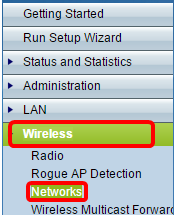
Schritt 2: Aktivieren Sie im Bereich Virtual Access Points (SSIDs) das Kontrollkästchen der SSID, die Sie konfigurieren möchten, und klicken Sie auf Edit.
Hinweis: In diesem Beispiel wird VAP1 ausgewählt.
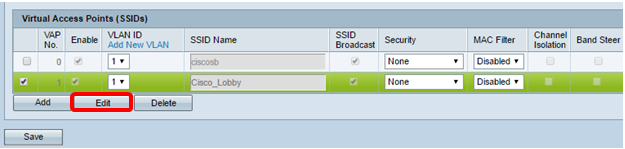
Schritt 3: Klicken Sie in der Dropdown-Liste "Sicherheit" auf WPA Personal.

Schritt 4: Aktivieren Sie das Kontrollkästchen, um die WPA-Version (WPA-TKIP oder WPA2-AES) auszuwählen. Zwei können gleichzeitig ausgewählt werden.
- WPA-TKIP - Wi-Fi Protected Access-Temporal Key Integrity Tool. Das Netzwerk verfügt über einige Client-Stationen, die nur das ursprüngliche WPA- und TKIP-Sicherheitsprotokoll unterstützen. Beachten Sie, dass die Auswahl von WPA-TKIP als Access Point gemäß den neuesten Anforderungen der Wi-Fi Alliance nicht zulässig ist.
- WPA2-AES - Wi-Fi Protected Access-Advanced Encryption Standard. Alle Client-Stationen im Netzwerk unterstützen WPA2 und AES-CCMP-Verschlüsselungs-/Sicherheitsprotokoll. Diese WPA-Version bietet die beste Sicherheit gemäß IEEE 802.11i-Standard. Gemäß den neuesten Anforderungen der Wi-Fi Alliance muss der WAP diesen Modus ständig unterstützen.
Hinweis: In diesem Beispiel sind beide Kontrollkästchen aktiviert.

Schritt 5: Erstellen Sie ein Kennwort mit 8 bis 63 Zeichen, und geben Sie es in das Feld Key (Schlüssel) ein.
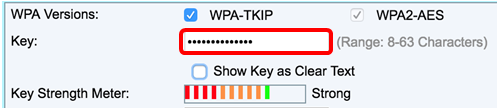
Hinweis: Sie können das Feld Schlüssel als leeren Text anzeigen aktivieren, um das von Ihnen erstellte Kennwort anzuzeigen.
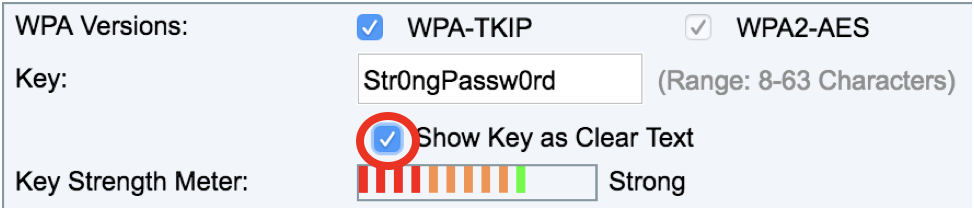
Schritt 6: (Optional) Geben Sie im Feld Broadcast Key Refresh Rate (Aktualisierungsrate für Broadcast-Schlüssel) einen Wert oder das Intervall ein, in dem der Broadcast-(Gruppen-)Schlüssel für Clients aktualisiert wird, die diesem VAP zugeordnet sind. Der Standardwert ist 300 Sekunden, und der gültige Bereich liegt zwischen 0 und 86400 Sekunden. Ein Wert von 0 gibt an, dass der Broadcast-Schlüssel nicht aktualisiert wird.

Schritt 7. Klicken Sie auf Speichern.
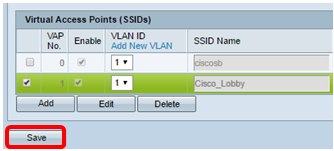
Sie haben jetzt WPA Personal auf Ihrem WAP konfiguriert.
WPA/WPA2 Enterprise konfigurieren
Schritt 1: Melden Sie sich beim webbasierten Dienstprogramm des Access Points an, und wählen Sie Wireless > Networks (Wireless > Netzwerke).
Hinweis: In der Abbildung unten wird das webbasierte Dienstprogramm des WAP361 als Beispiel verwendet.
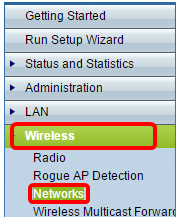
Schritt 2: Aktivieren Sie im Bereich Virtual Access Points (SSIDs) die SSID, die Sie konfigurieren möchten, und klicken Sie darunter auf die Schaltfläche Edit.

Schritt 3: Wählen Sie WPA Enterprise aus der Dropdown-Liste Security aus.
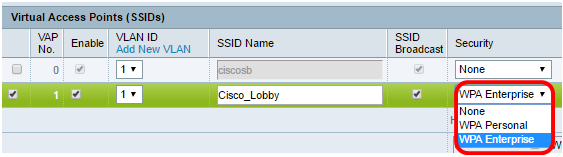
Schritt 4: Wählen Sie die WPA-Version aus (WPA-TKIP, WPA2-AES und Enable pre-authentication).
- Pre-Authentication aktivieren - Wenn Sie nur WPA2-AES oder sowohl WPA-TKIP als auch WPA2-AES als WPA-Version auswählen, können Sie Pre-Authentication für die WPA2-AES-Clients aktivieren. Aktivieren Sie diese Option, wenn die WPA2-Wireless-Clients die Pakete vor der Authentifizierung senden sollen. Die Pre-Authentifizierungsinformationen werden von dem derzeit vom Client verwendeten WAP-Gerät an das Ziel-WAP-Gerät weitergeleitet. Wenn Sie diese Funktion aktivieren, kann die Authentifizierung für Roaming-Clients, die eine Verbindung mit mehreren Zugangspunkten (APs) herstellen, beschleunigt werden.
Hinweis: Diese Option gilt nicht, wenn Sie WPA-TKIP für WPA-Versionen ausgewählt haben, da die ursprüngliche WPA diese Funktion nicht unterstützt.

Schritt 5: Deaktivieren Sie optional das Kontrollkästchen Globale RADIUS-Servereinstellungen verwenden, um die Einstellungen zu bearbeiten.

Schritt 6. (Optional) Klicken Sie auf das Optionsfeld für den richtigen Server-IP-Adresstyp.
Hinweis: Für dieses Beispiel wird IPv4 ausgewählt.
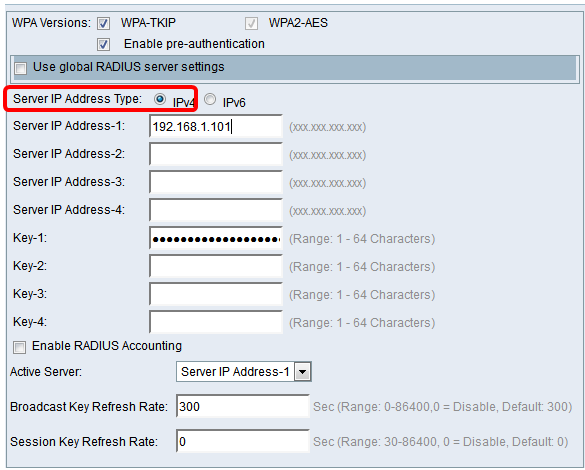
Schritt 7. Geben Sie die IP-Adresse des RADIUS-Servers in das Feld Server-IP-Adresse ein.
Hinweis: Für dieses Beispiel wird 192.168.1.101 verwendet.
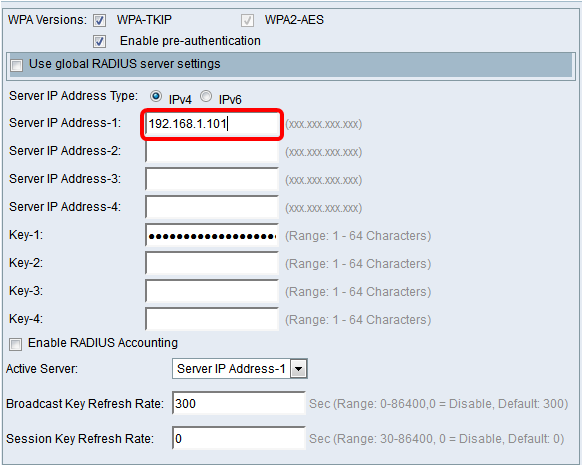
Schritt 8: Geben Sie im Feld Key (Schlüssel) den Kennwortschlüssel für den RADIUS-Server ein, den der WAP zur Authentifizierung des RADIUS-Servers verwendet. Sie können 1 bis 64 alphanumerische Standardzeichen und Sonderzeichen verwenden.
Hinweis: Bei den Schlüsseln wird die Groß-/Kleinschreibung beachtet, und sie müssen mit dem auf dem RADIUS-Server konfigurierten Schlüssel übereinstimmen.
Schritt 9: Wiederholen Sie optional die Schritte 7 bis 8 für jeden RADIUS-Server im Netzwerk, mit dem der WAP kommunizieren soll.

Schritt 10. (Optional) Aktivieren Sie das Kontrollkästchen EnableRADIUS Accounting, um die Nachverfolgung und Messung der Ressourcen zu ermöglichen, die ein Benutzer verbraucht hat (Systemzeit, übertragene Datenmenge). Wenn Sie diese Funktion aktivieren, kann RADIUS sowohl für den primären als auch den Backup-Server verwendet werden.
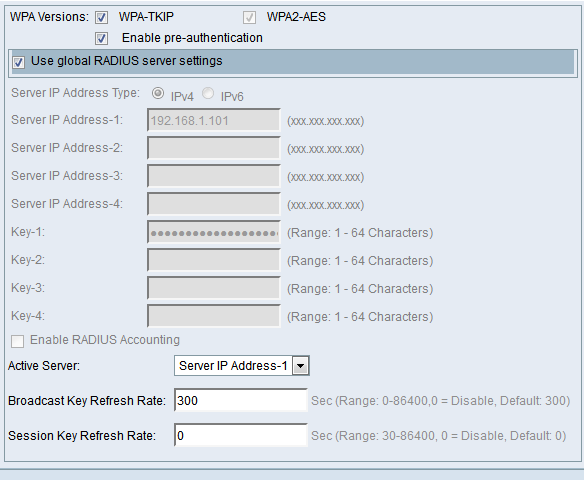
Schritt 11. Klicken Sie auf .
Sie haben jetzt erfolgreich WPA/WPA2 Enterprise-Sicherheit auf Ihrem WAP konfiguriert.
Revisionsverlauf
| Überarbeitung | Veröffentlichungsdatum | Kommentare |
|---|---|---|
1.0 |
13-Dec-2018 |
Erstveröffentlichung |
 Feedback
Feedback